移动硬盘怎么分区,小编告诉你移动硬盘分区的方法
2018-09-18 06:23:45来源:windows之家 阅读 ()

在当今的这个社会,我们需要存储的数据与日俱增,所以移动存储产品便成为我们生活中必不可少的部分。但,现在我们买回来的移动硬盘基本就只有一个分区,对于我们存储分门别类的文件带来很大不便,所以有不少的朋友都被难倒了呢,那么今天小编就来给大家说说给移动硬盘进行分区进行分区的方法。
移动硬盘一般有两种,一种是未经过分区的,而另外一种是买回来后自己分好区的,相信这个大家都是知道。但要是移动硬盘没有没有经过分区,那么在将它插入到电脑的USB接口时,我的电脑中不会出现它的盘符。那么移动硬盘如何分区呢?小编下面管理给你们演示给移动硬盘进行分区的方法。
1,将移动硬盘连接电脑(台式电脑请使用后置USB口,请勿使用前置USB口)
移动硬盘系统软件图解1
2,在“我的电脑”图标上单击鼠标右键,然后选择“管理(G)”项进入计算机管理界面。
移动硬盘怎么分区系统软件图解2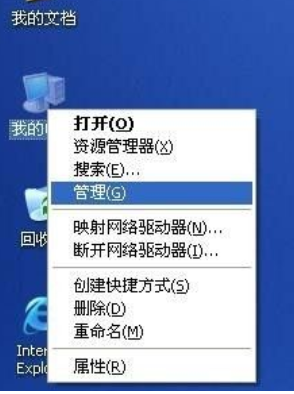
3,在计算机管理界面中单击“磁盘管理”项,确认后会出所示界面。在界面右栏中的“磁盘1”
移动硬盘怎么分区系统软件图解3
4,为新加入的移动硬盘,后面的“未指派”区域表示没有建立磁盘分区的空间。
在未指派区域中单击鼠标右键,选择“新建磁盘分区(N)”项,
移动硬盘怎么分区系统软件图解4
5,选择后会出现分区向导。大家点击下一步。
分区步骤系统软件图解5
6,在选择要创建的磁盘分区类型中,选择“主磁盘分区”,下一步。
移动硬盘怎么分区系统软件图解6
7,选择适当的分区大小,输入完成后点击“下一步(N)”(说明:对于FAT32格式单个分区不允许超过32G,如果容量超过32G分区只能选择NTFS格式。)
移动硬盘系统软件图解7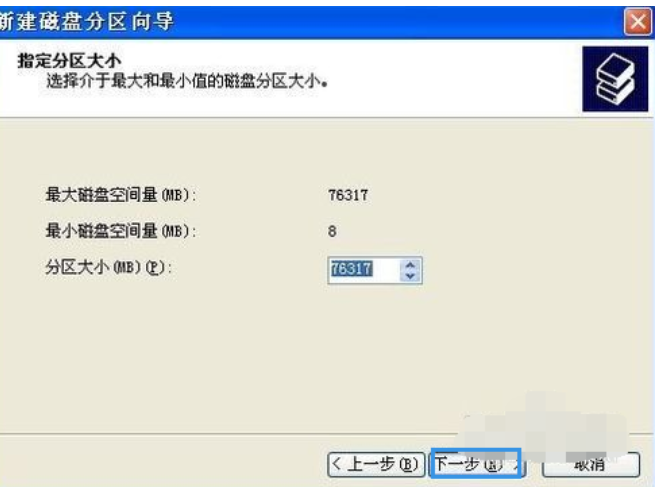
8,指派驱动器号,给新建分区命名,这里默认即可,点击“下一步(N)”。
分区系统软件图解8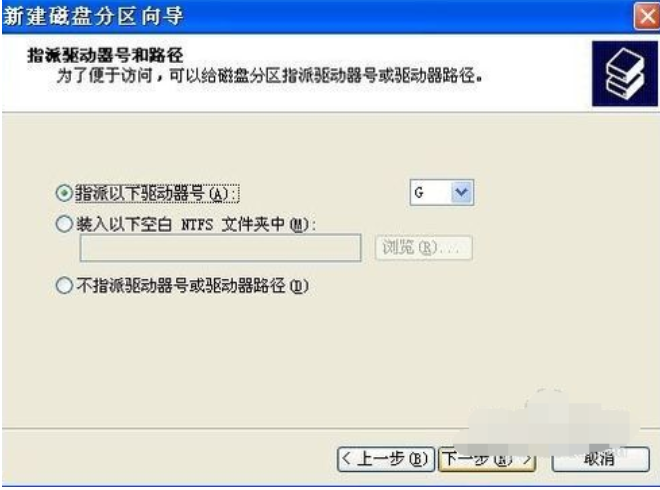
9,根据需要选择适合的磁盘分区文件系统及是否快速格式化等操作,FAT32系统对文件大小有限制,单个文件最大不能超过2G,NTFS则无此限制。
移动硬盘怎么分区系统软件图解9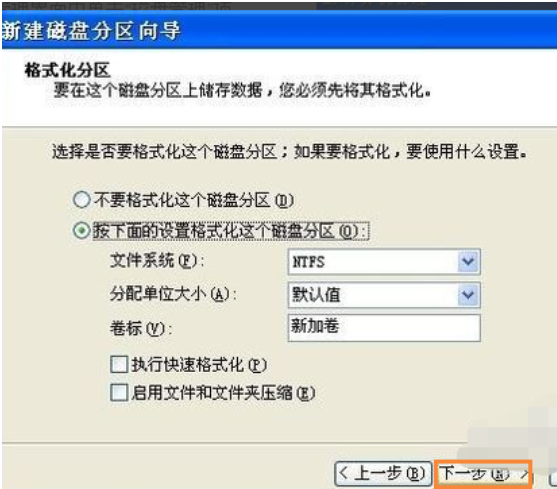
10,按“完成”按钮完成分区操作
分区系统软件图解10
11,剩下的容量按照以上操作重新创建新分区。

分区系统软件图解11
标签:
版权申明:本站文章部分自网络,如有侵权,请联系:west999com@outlook.com
特别注意:本站所有转载文章言论不代表本站观点,本站所提供的摄影照片,插画,设计作品,如需使用,请与原作者联系,版权归原作者所有
- win10突然不能切换输入法怎么办 win10输入法无法切换 2019-09-04
- win10系统中查看电脑配置的具体操作 2019-08-19
- ios 12.1.3正式版哪些设备可以升级 苹果ios 12.1.3正式版怎 2019-08-19
- 淘宝亲情家园在哪 淘宝亲情家园怎么进入 2019-08-19
- win10系统中查看硬盘分区格式的具体操作 2019-08-19
IDC资讯: 主机资讯 注册资讯 托管资讯 vps资讯 网站建设
网站运营: 建站经验 策划盈利 搜索优化 网站推广 免费资源
网络编程: Asp.Net编程 Asp编程 Php编程 Xml编程 Access Mssql Mysql 其它
服务器技术: Web服务器 Ftp服务器 Mail服务器 Dns服务器 安全防护
软件技巧: 其它软件 Word Excel Powerpoint Ghost Vista QQ空间 QQ FlashGet 迅雷
网页制作: FrontPages Dreamweaver Javascript css photoshop fireworks Flash
